Der binne in soad bedriuwen dy't brûkt goedkeape flash driuwfearren as marketing medium - se wurde brûkt om te slaan marketing materiaal foar klanten te hâlden en as "Premium" items as in manier om beleanje trouwe klanten. It is in skande om toss se út, sels as se ha in lyts opslachkapasiteit. Jo kinne maklik opmaak USB flash drive en opnij se. Fansels binne der ek oare redenen te fieren in USB flash drive formaat lykas:
- Skansearr gegevens;
- Ûnwerkenber USB flash drive;
- Earst-time gebrûk;
- It systeem detektearret de flash drive, mar net tastean brûker te iepenjen it flash drive; en
- Firus en malware oanfal op it bestjoeringssysteem.
Do nimme derom dat opnij tekenjen dyn flash drive is de lêste ynstânsje foar eltse situaasje. Dat komt om't it net Omkearregister en ien kear it flash drive wurdt reformatted, alle gegevens sille wêze wipe off út opslach. Dêrom, soargje derfoar dat jo in back-up gegevens as jo beslute om te begjinnen dit proses.
Diel 1: How to Format A Flash Drive
Wylst it klinkt ekstreem yslik (it is net!), Binne der gjin Fancy flash drive formaat ark oars as wat der al bestien op jo kompjûter. Opmaak dyn flash drive is in frij simpele proses opjaan dy net nimme mear as 3 stappen. Mar, do silst moatte soarch dat it proses wurdt dien ûnûnderbrutsen om derfoar te soargjen dat it in sukses.
Nim derom dat jo moatte net brûke in tredde partij programmatuer te fieren dizze taak. Wylst it sil nei alle gedachten de opmaak fan USB flash drive, dan sil ek meitsje it tastel kwetsber foar gegevens stellerij mei in Trojan-like malware. Jo kin in slachtoffer fan gegevens en privacy lekkage as dit type malware koe oerdrage dokuminten leit yn de flash drive oer de ynternet.
Opmaak USB flash drive is maklik mei it ynboude funksje. Hjir is hoe't:
- Start de opmaak USB flash drive troch it fêststellen fan in ferbining tusken de flash drive en jo kompjûter.
- Gean nei myn kompjûter . Sadree't jo masine sinjalearret de flash drive, it ferskine moat yn de list mei beskikbere skiven.
- Rjochts-klikke op jo flash drive en klik op Format .

- De Format finster sil pop up.
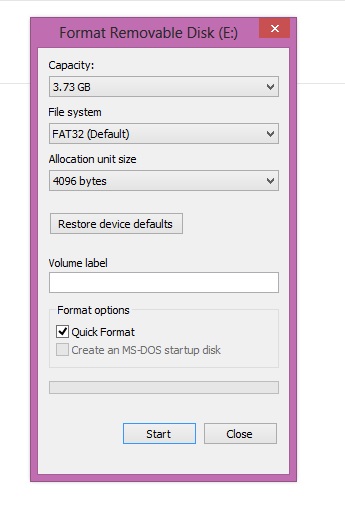
- Yn it Bestân systeem gebiet, wikseljen tusken FAT32 en NTFS. Klik op Start .

Diel 2: How to Unformat A Flash Drive
Wylst we dienen sizze dat opmaak net ûngedien, der is noch in manier om te herstellen opstelde flash drive gegevens . It is OK om gefoel Herfst fan jo technologyske flaters - it bart ek ta de bêste fan ús.
Hjir is hoe kinne jo krije werom gegevens út in by fersin opmaak USB flash drive mei help fan wondershare Data Recovery :

- Recover ferlern of fuortsmiten triemmen, photos, audio, muzyk, mailtsjes út alle opslach apparaat doelmjittich, feilich en hielendal.
- Unterstützt gegevens herstel fan jiskefet, hurde skiif, geheugenkaart, flash drive, digitale kamera en Camcorders.
- Stipet om te herstellen gegevens foar hommelse wiskjen, opmaak, hurde skiif korrupsje, firus oanfallen, system crash ûnder ferskillende sitewaasjes.
- Foarbyld foardat better makket it mooglik om in selektyf herstel.
- Stipe OS: Windows 10/8/7 / XP / Vista, Mac OS X (Mac OS X 10.6, 10.7 en 10.8, 10.9, 10.10 Yosemite, 10.10, 10.11 El Dorris, 10.12 Sierra) op iMac, MacBook, Mac Pro ensfh
- Selektearje de type fan triemmen jo wolle om te herstellen. Om herstellen gegevens út flash drive, selektearje de opsje fan "Alle Triem Type" om te begjinnen Lost triem Recovery .

- Selektearje jo USB flash drive apparaat te herstellen ferlerne triemmen.
Gean nei djip scan as jo jo net fine gjin triemmen nei de fluchhifking klear.
- Preview winber triemmen en herstelle opstelde flash drive apparaat.

Wat To Do Foardat Format / Unformat A Flash Drive
Foarôfgeand oan it tarieden fan it proses foar de opmaak fan USB flash drive, binne der ferskate dingen dy't jo moatte dwaan - dat betsjut kontrolearjen fan de sûnens fan it stasjon. Dit gewoan betsjut dat jo sille moatte fine de oarsaak fan 'e defecte flash skiif of kontrolearje oft it is besmet troch malware of firus. As it is twadde, format USB flash drive is de bêste korrektyf bewege.
Yn it gefal fan unformatting in flash drive, krekt foar soargje dat der gjin wichtich dokumint opslein yn de flash drive. Wylst is it mooglik om te bykomme gegevens út in krekt formatteert USB flash drive , is it oan te rieden om net opmaak en unformat in flash drive te faak.
Flash Drive
- Choose your Flash Drive+
- Fix Flash Drive+





